【Googleアナリティクス】プロパティを作成して追加する方法|GA4

「Googleアナリティクス(GA4)」は、ウェブサイトやアプリのアクセス解析を行えるツール。
そのGoogleアナリティクスでは、ウェブサイトやアプリを「プロパティ」と紐づけて管理しますが、今回はプロパティを作成して追加する方法となります。
【Googleアナリティクス】プロパティを作成して追加する方法
- Googleアナリティクスにログインをして、左カラムメニューの下部にある、「管理」アイコンを選択します。
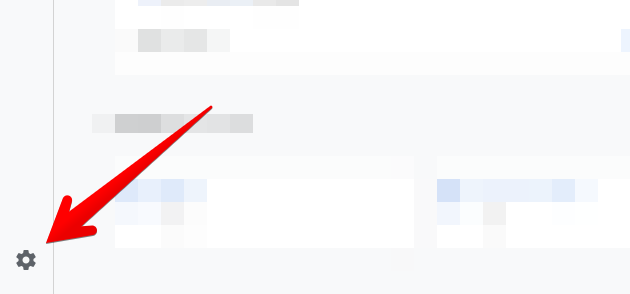
- 管理ページとなるので、プロパティ内にある「+プロパティを作成」ボタンを選択します。

- プロパティの設定画面となるので、「プロパティ名」などを指定し、下部にある「次へ」ボタンを選択します。

- ビジネスの概要画面となるので、それぞれの項目を指定し、下部にある「作成」ボタンを選択します。
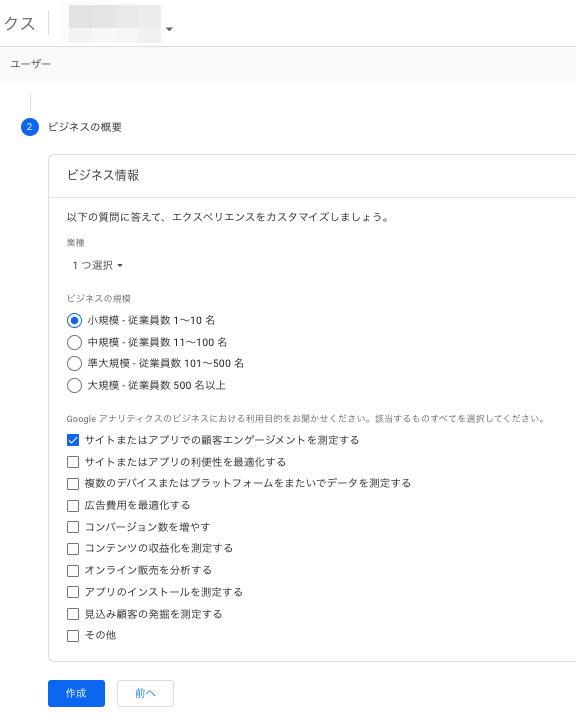
上記手順により、Googleアナリティクスのプロパティを作成できます。
プロパティの作成後は、アクセス解析を行うサイトやアプリによって、データストリームを作成します。
データストリームを作成(ウェブサイトのアクセス解析)
プロパティを作成すると、データストリームの作成画面となります。
以下は、ウェブサイトのアクセス解析を行うデータストリーム(ウェブストリーム)の作成例となります。
- データストリームの設定画面で、「ウェブ」を選択します。

- ウェブストリームの設定画面となるので、「ウェブサイトのURL」「ストリーム名」を指定し、下部にある「ストリームを作成」を選択します。

ウェブストリームの設定画面。「ウェブサイトのURL」には、アクセス解析を行うサイトのURLを指定します。
上記手順により、ウェブサイトのアクセス解析を行うデータストリーム(ウェブストリーム)の作成できます。
サイトのアクセス解析を行う「タグ(トラッキングコード)」を設定
ウェブストリームを作成すると、ウェブストリームの詳細画面となるので、アクセス解析を行う「タグ(トラッキングコード)」を、次のいずれかの方法でウェブサイトに設定します。
サイトに直接タグを挿入(グローバルサイトタグ)
ウェブサイトに直接タグを挿入する場合は、以下の方法となります。
- ウェブストリームの詳細画面にある「タグ設定手順」内にある「グローバルサイトタグ(gtag.js)」を選択します。
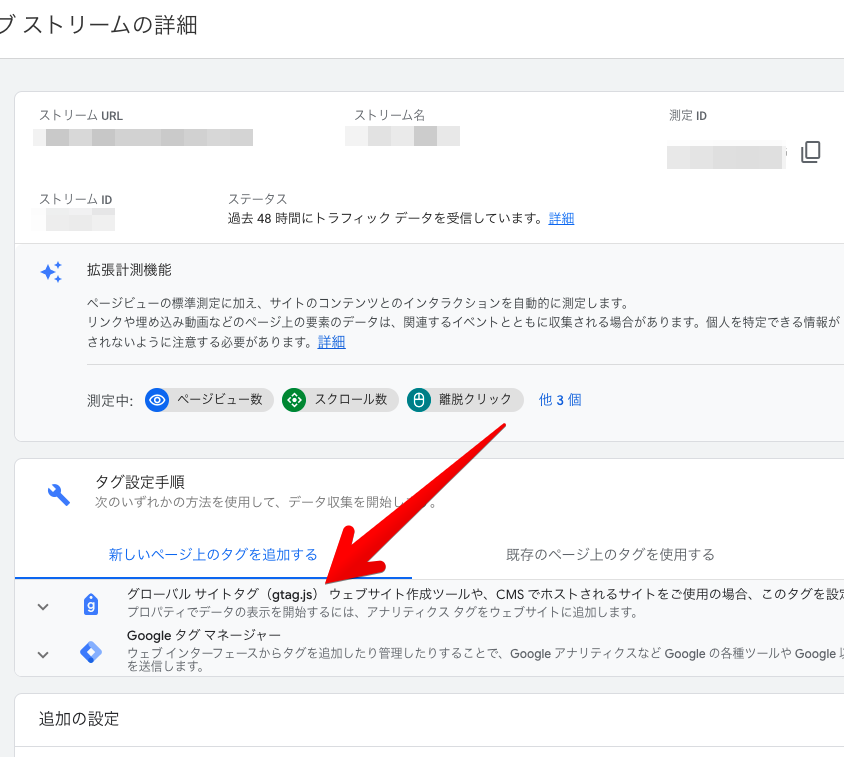
- グローバルサイトタグ(gtag.js)が表示されるので、グローバルサイトタグをコピーして、アクセス解析を行うサイト内のすべてのページ(<head> 内)に貼り付けます。
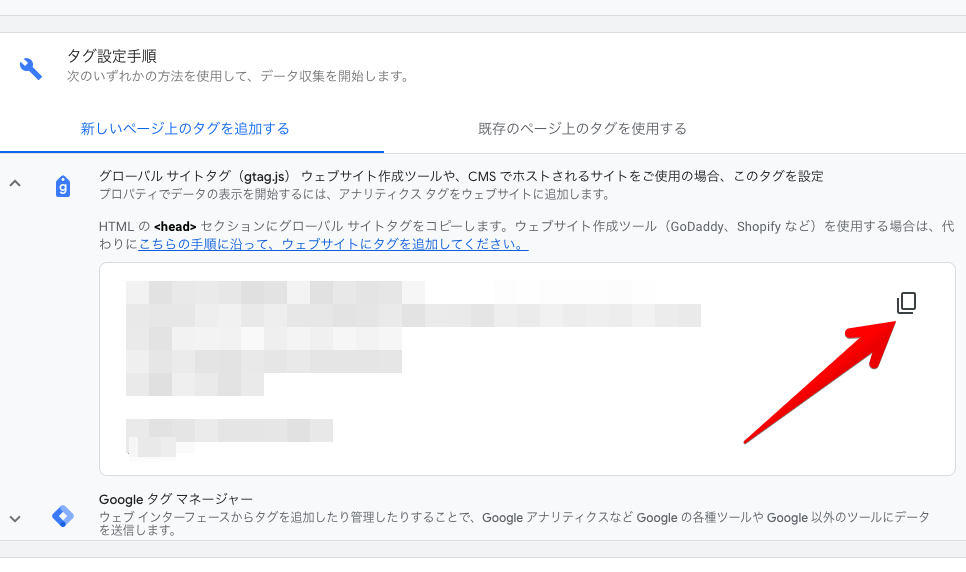
グローバルサイトタグ(gtag.js)を表示した状態。右上の「コピー」アイコンを選択すると、グローバルサイトタグをコピーできます。
上記手順により、アクセス解析を行う「タグ」をウェブサイトに設定できます。
Googleタグマネージャーを利用(測定IDをコピー)
Googleタグマネージャーを利用する場合は、ウェブストリームの詳細画面にある「測定ID」をコピーして、Googleタグマネージャー側で設定をします。

Googleタグマネージャーで、Googleアナリティクスのタグを設定する方法は、以下のリンク先を参考にしてみてください。
後からデータストリームを確認・作成する場合
作成したデータストリームの確認や、後からデータストリームを作成する場合は、管理ページのプロパティのメニュー内にある「データストリーム」から行えます。
後からプロパティ名を変更する場合
後からプロパティ名を変更する方法は、以下のリンク先を参考にしてみてください。
プロパティを削除する方法・表示するプロパティを変更する方法
Googleアナリティクスのプロパティを削除する方法と、表示するプロパティを変更する方法は、以下のリンク先を参考にしてみてください。


